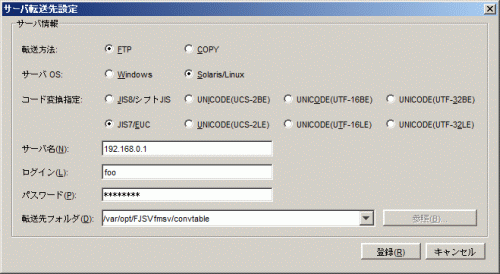[FEDIT/FL-TABLE メインメニュー]画面で以下の操作を行うと、[サーバ転送先設定]画面が表示されます。
[設定]メニューより[サーバ転送先設定]をクリック
ツールバーの[サーバ転送先設定]アイコンをクリック
ツリーにて[サーバ転送先設定]をダブルクリック
図3.2 サーバ転送先設定画面
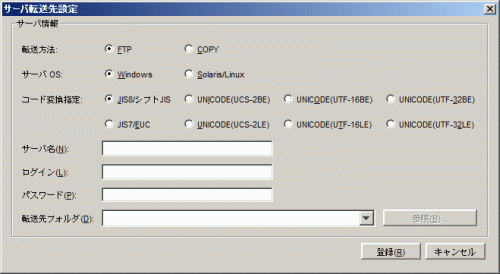
ここでは、FEDIT/FL-TABLEで定義した各種定義情報(フォーマット変換定義)を変換サーバへ配置するために必要な情報を設定します。
なお、Formatmanagerのフォーマット変換機能における入出力データの文字コードは、ここで指定する変換テーブルの文字コードで決定されます。
| フォルダの参照ダイアログを表示します。※ポイント1.参照。 |
| 入力された情報を登録します。 |
| 処理を終了し、[FEDIT/FL-TABLE メインメニュー]画面に戻ります。 |
フィールド名 | 入力/出力 | 必須 | 最大項目長 | フィールド説明 |
|---|---|---|---|---|
転送方法 | IN/OUT | ○ | ― | 他サーバへの“FTP”もしくはローカルディスクへの“COPY”のどちらかを選択します。 |
サーバOS | IN/OUT | △ | ― | 上記転送方法が“FTP”の場合にだけ、“Windows”もしくは“Solaris/Linux”のどちらかを選択します。転送先のOSが、Windowsの場合には“Windows”を、SolarisまたはLinuxの場合には“Solaris/Linux”を選択してください。 |
コード変換指定 | IN/OUT | ○ | ― | “JIS8/シフトJIS”、“JIS7/EUC”、“UNICODE(UCS-2BE)”、“UNICODE(UCS-2LE)”、“UNICODE(UTF-16BE)”、“UNICODE(UTF-16LE)”、“UNICODE(UTF-32BE)”、“UNICODE(UTF-32LE)”のどれかを選択します。 |
サーバ名 | IN/OUT | △ | 半角39桁 | 上記転送方法が“FTP”の場合にだけ、変換テーブル等を転送するサーバ名を入力します。IPv4またはIPv6のIPアドレスの入力も可能です。 |
ログイン | IN/OUT | △ | 半角32桁 | 上記転送方法が“FTP”の場合にだけ、上記FTPサーバのログインIDを入力します。 |
パスワード | IN/OUT | △ | 半角64桁 | 上記転送方法が“FTP”の場合にだけ、上記FTPサーバのパスワードを入力します。 |
転送先フォルダ | IN/OUT | ○ | 半角126桁 | 上記転送方法が“FTP”の場合、変換テーブルを転送するサーバのディレクトリを指定します。ディレクトリは、相対パスもしくは絶対パスを入力します。 |
ポイント
転送先フォルダは、[参照... ]ボタンから選択することもできます。ただし、転送方法が“COPY”のときに限ります。
FEDIT/FL-TABLEを一般ユーザで利用する場合は、当該ユーザのアクセス許可として“変更”または“フルコントロール”をフォルダに設定してください。
Formatmanagerは、IPv6/IPv4デュアルスタックだけをサポートしています。Formatmanagerは、IPv6/IPv4デュアルスタックで利用してください。IPv4を無効にした場合の運用は、サポートしていません。
IPv6環境のFTP転送では、パッシブモードだけをサポートしています。アクティブモードでのFTP転送はサポートしていません。FTP転送のパッシブモードとアクティブモードを切り替えるには、FEDIT/FL-TABLEのインストールフォルダにあるfedConfig.xmlファイルを編集し、“ftpOption”タグの“translateType”属性に以下の値を設定してください。なお、fedConfig.xmlファイルは、システム管理者だけが編集できます。
パッシブモードにする場合:“PASSIVE”
アクティブモードにする場合:“ACTIVE”
図3.3 サーバ転送先設定画面(登録例)